文件,怎么查看被什么软件调用锁定运行如何解锁
1、在一个要删除的文件夹上,点击右键,选择删除
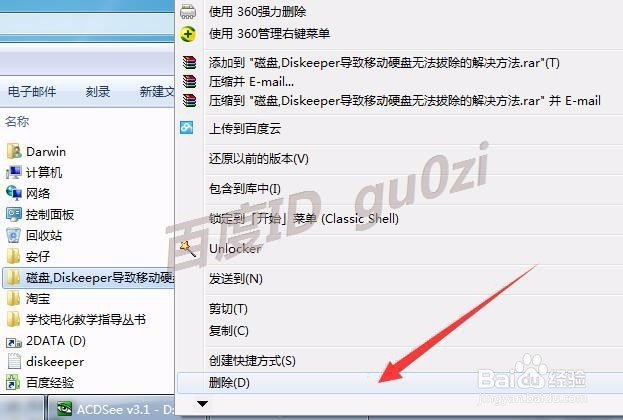
2、在删除文件夹的确认对话框中,点击 是
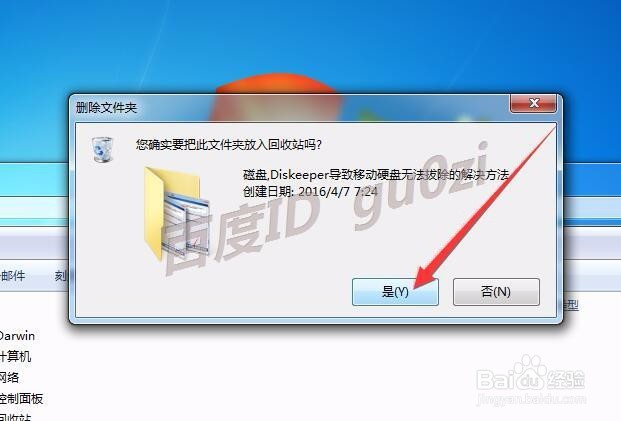
3、我们看到了文件夹正在使用的提示,此时该怎么办呢?

4、先安装Unlocker软件,待安装好后,在文件夹上点击右键,选择Unlocker
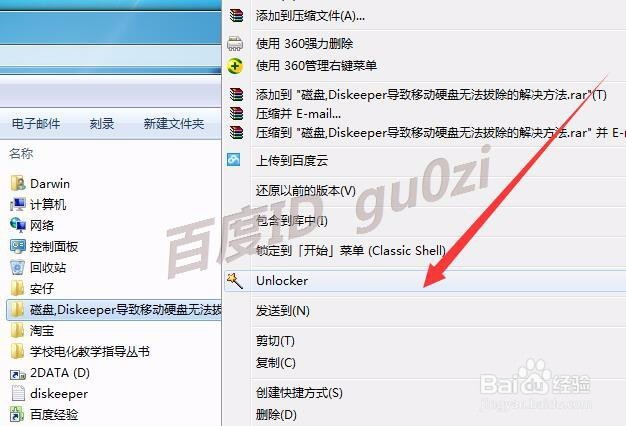
5、很快,我们就看到了Unlocker界面中的,当前对文件夹有操作的进行,点击 全部解锁

6、在全部解锁完成后,重复第1步的操作,就可以删除该文件夹了
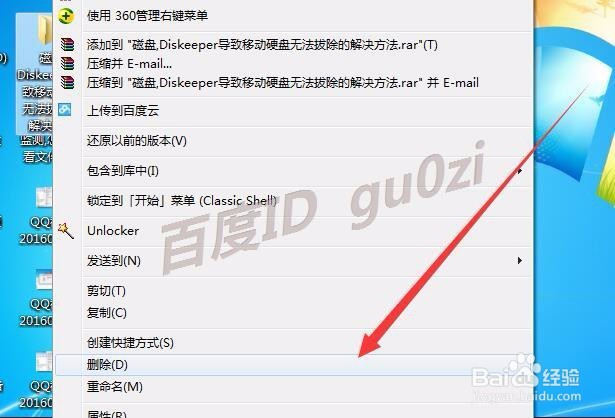
7、如果有文件遇到被调用被锁定,及后台运行的情况,可在文件上点击右键,选择Unlocker进行查看。
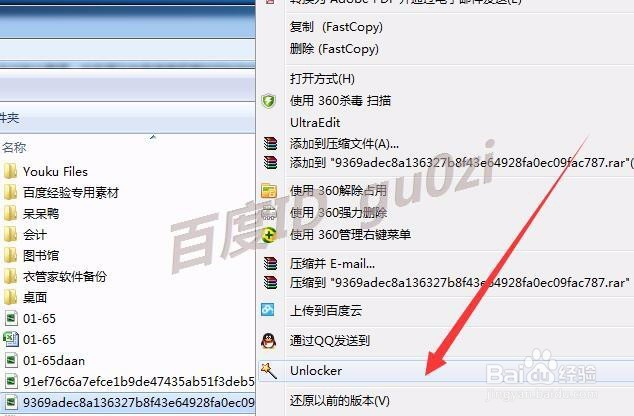
8、我们还可以对C盘进行同样的操作,看看会有什么结果

9、果然系统一直在对C盘的文件进行调用,难怪C盘的系统文件无法轻易删除
17:56 2016/4/9

声明:本网站引用、摘录或转载内容仅供网站访问者交流或参考,不代表本站立场,如存在版权或非法内容,请联系站长删除,联系邮箱:site.kefu@qq.com。
阅读量:117
阅读量:98
阅读量:172
阅读量:178
阅读量:125